Winsock 및 Winsock2 레지스트리를 실수로 삭제하는 문제를 해결하는 방법
- 王林앞으로
- 2024-01-24 16:51:261154검색
최근 많은 친구들이 같은 실수를 저질렀습니다. 항목을 삭제할 때 실수로 Winsock 및 Winsock2 레지스트리를 삭제하여 인터넷에 완전히 연결할 수 없게 된 경우 어떻게 해야 할까요?
win10 홈 버전에서 실수로 Winsock 및 Winsock2 레지스트리를 삭제하는 해결 방법
1. 먼저 인터넷에 액세스할 수 있는 동일한 시스템이 있는 컴퓨터를 찾은 다음 win+R을 누르고 실행 상자에 regedit.exe를 입력한 후 키를 누릅니다. Winsock과 Winsock2를 찾으면 됩니다.
경로는 다음과 같습니다.
HKEY LOCAL MACHINEISystemCurrentControlSetiServicesWWinsock
HKEY LOCAL MACHINEISystemiCurrentControlSetiServiceslWinsock2
2 그런 다음 각각을 마우스 오른쪽 버튼으로 클릭하고 팝업 상자에서 내보내기 옵션을 선택합니다.
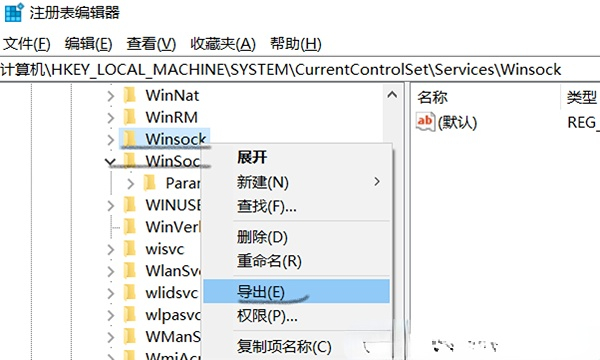
3. 모두 내보낸 후 USB 플래시 드라이브를 사용하여 두 파일을 모두 문제의 컴퓨터에 복사합니다.
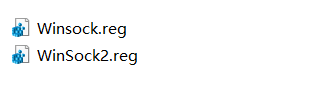
4. 그런 다음 win+R을 눌러 실행 창을 열고 여기에 regedit.exe를 입력한 후 확인을 클릭하면 Winsock의 상위 디렉터리인 HKEY LOCAL MACHINESystemiCurrentControlSetServices를 찾을 수 있습니다.
그런 다음 왼쪽 상단에서 파일을 찾아 가져오기를 클릭하고 Winsock.reg의 경로를 결정한 다음 마지막으로 확인을 클릭하여 같은 방식으로 Winsock2.reg를 가져옵니다.
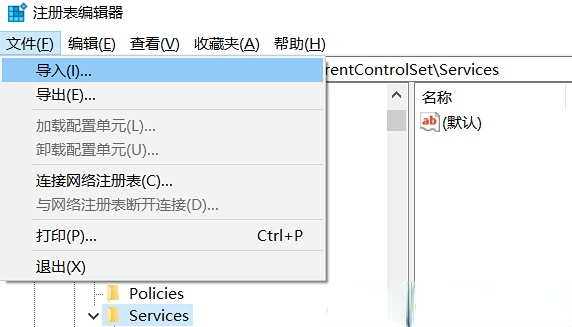
5. 그런 다음 시작 버튼을 클릭하고 Windows 시스템을 찾은 다음 여기에서 명령 프롬프트를 클릭하고 관리자로 실행한 다음 netsh Winsock Reset 명령을 입력하고 Enter 키를 누릅니다.
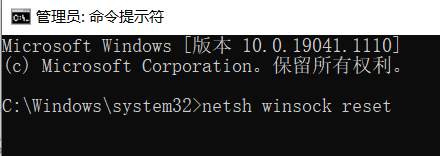
6. 드디어 컴퓨터를 다시 시작하고 정상적으로 인터넷 서핑을 할 수 있습니다.
위 내용은 Winsock 및 Winsock2 레지스트리를 실수로 삭제하는 문제를 해결하는 방법의 상세 내용입니다. 자세한 내용은 PHP 중국어 웹사이트의 기타 관련 기사를 참조하세요!

